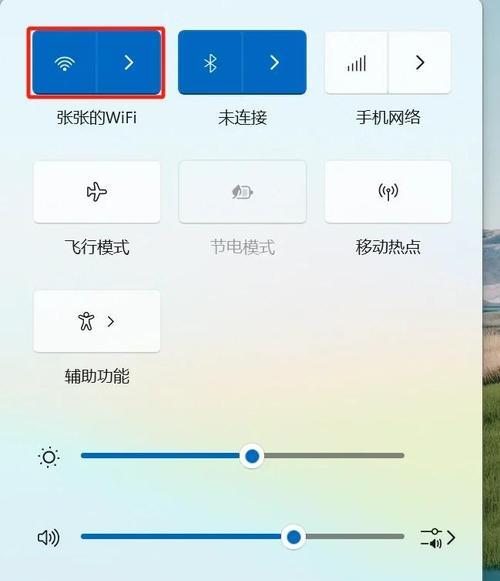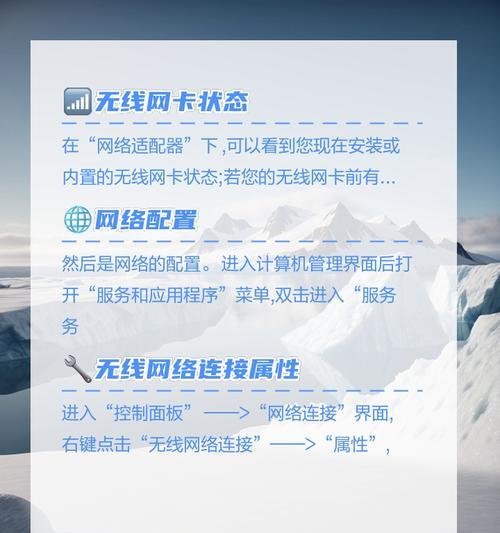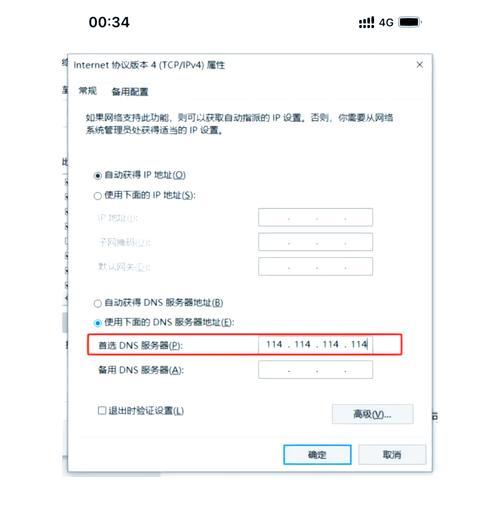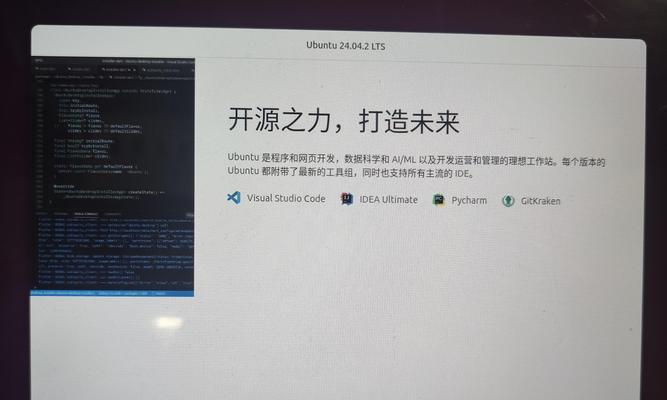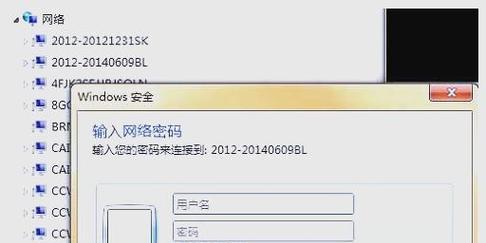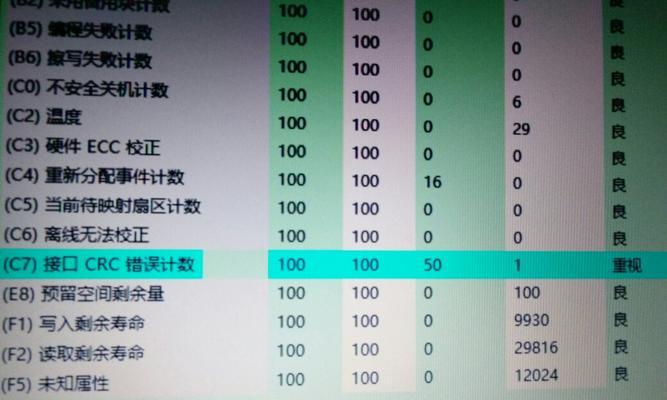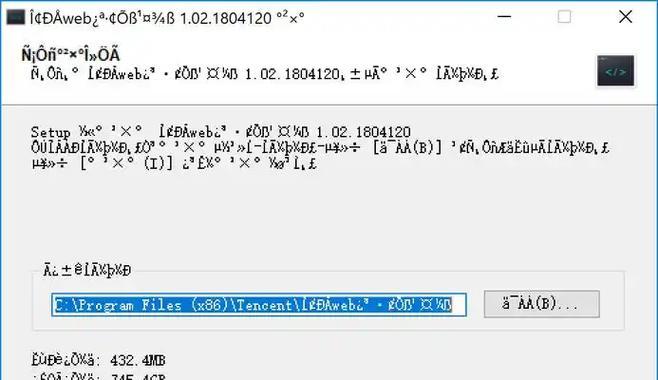随着现代技术的发展,笔记本电脑已经成为人们生活和工作中不可或缺的一部分。而无线网络的普及也使得笔记本无线网卡的功能变得尤为重要。然而,为了保持无线网络的稳定性和性能,我们经常需要知道笔记本电脑使用的无线网卡驱动的版本信息。本文将介绍如何查看笔记本电脑的无线网卡驱动位置以及获取其版本信息。
1.定位设备管理器
在Windows系统中,设备管理器是一个重要的工具,用于管理计算机硬件设备。点击“开始”菜单,输入“设备管理器”并打开该应用程序。
2.展开网络适配器类别
在设备管理器窗口中,找到并点击“网络适配器”类别,以展开所有相关设备。
3.查找无线网卡
在展开的网络适配器列表中,寻找显示为无线网卡或类似名称的设备,通常会包含有关无线网卡的信息。
4.右键单击无线网卡
在找到无线网卡后,右键单击该设备,选择“属性”以打开设备属性窗口。
5.查看无线网卡驱动位置
在设备属性窗口的“驱动程序”选项卡中,可以找到无线网卡驱动的位置,该位置通常为一个文件夹的路径。
6.获取无线网卡驱动版本
在设备属性窗口的“驱动程序”选项卡中,可以找到无线网卡驱动的版本信息,通常会以数字和字母的组合形式显示。
7.访问制造商网站
如果你想更新或获取更多有关无线网卡驱动的信息,可以访问制造商的官方网站,以获取最新版本的驱动程序和相关支持。
8.使用第三方软件工具
除了设备管理器外,还有一些第三方软件工具可以帮助你查看笔记本电脑的无线网卡驱动。这些工具通常提供更多详细的信息和功能。
9.注意驱动兼容性
在查看无线网卡驱动版本时,注意确保驱动程序与操作系统以及其他相关硬件的兼容性。否则,更新驱动可能会导致不稳定或不正常的操作。
10.查看驱动更新历史
有些制造商会提供驱动程序的更新历史记录,通过查看该记录可以了解到新版本驱动带来的改进和修复的问题。
11.驱动备份
在更新或更改无线网卡驱动之前,建议备份当前驱动版本,以防止更新过程中出现问题。
12.驱动问题排查
如果你在使用无线网卡时遇到问题,检查并更新驱动可能是解决问题的一种方法。查看驱动版本信息可以帮助技术支持或论坛用户更好地理解和提供帮助。
13.无线网卡驱动的重要性
无线网卡驱动是保持笔记本电脑无线网络正常工作的关键组件,了解其位置和版本可以帮助你更好地管理和维护电脑性能。
14.注意驱动更新频率
无线网卡驱动程序通常会定期发布新版本以改进功能和修复安全漏洞。定期检查并更新驱动程序可以确保你的笔记本电脑始终处于最佳状态。
15.
通过设备管理器或第三方软件工具,你可以轻松查看笔记本无线网卡驱动的位置和版本。了解驱动的位置和版本信息有助于维护和更新无线网卡,以保持电脑的稳定性和性能。记住定期检查并更新驱动程序,以确保你的笔记本电脑始终处于最佳状态。